Kundesøk
Denne artikkelen beskriver kundesøkefunksjoner i Microsoft Dynamics 365 Commerce.
Kundesøk brukes til å finne kunder til ulike formål. For eksempel kan kasserere vise kundens ønskeliste eller kjøpshistorikk, eller knytte kunden til en transaksjon. Ansatte kan søke etter kunder som er knyttet til nåværende butikk eller annen butikk i selskapet. Ansatte kan også søke etter kunder som er tilknyttet et annet selskap i morselskapet.
Søkealgoritmen samsvarer søkeordene mot verdiene i følgende kundeegenskaper:
- Navn
- E-postadresse
- Telefonnummer
- Fordelskortnummer
- Adresse
- Kontonummer
Blant disse egenskapene gir navnet størst fleksibilitet når det gjelder søk med flere søkeord, fordi algoritmen returnerer alle kunder som oppfyller et hvilket som helst av søkeordene. Kundene som samsvarer med flest søkeord, vises øverst i resultatene. Denne virkemåten gjør det enklere for kasserere i situasjoner der de søker ved å skrive inn fullt navn, men der for- og etternavn ble ombyttet i den første dataregistreringen. Av hensyn til ytelsen beholder imidlertid alle de andre egenskapene rekkefølgen til søkeordene. Derfor returneres ingen resultater hvis rekkefølgen til søkeordene ikke samsvarer med rekkefølgen som dataene er lagret i.
Som standard gjøres et kundesøk på kundeadresseboken som er knyttet til butikken. Denne typen søk er kjent som et lokalt kundesøk. Men ansatte kan også søke etter kunder globalt. Med andre ord kan de søke på tvers av butikkene i selskapet og på tvers av alle andre juridiske enheter. Denne typen søk er også kjent som et eksternt kundesøk.
For å søke globalt, kan medarbeidere velge knappen Filterresultater nederst på siden, og deretter velge alternativet Søk alle butikker som vist i illustrasjonen som følger. I dette tilfellet returneres ikke bare kunder. Alle typer parter som er en del av en adressebok hos hovedkontoret, returneres også. Disse partene inkluderer arbeidstakere, leverandører, kontakter og konkurrenter.
Notat
Du må angi minst fire tegn for et eksternt kundesøk for å returnere resultater.
Kunde-ID-en vises ikke for kunder som ble spurt fra andre juridiske enheter, fordi det ikke er opprettet noen kunde-ID for disse partene i det nåværende selskapet. Men hvis en medarbeider åpner kundedetaljersiden, genererer systemet automatisk en kunde-ID for denne parten, og forbinder også butikkens kundeadressebøker med kunden. Derfor vil kunden være synlig i lokale butiksøk som gjøres senere.
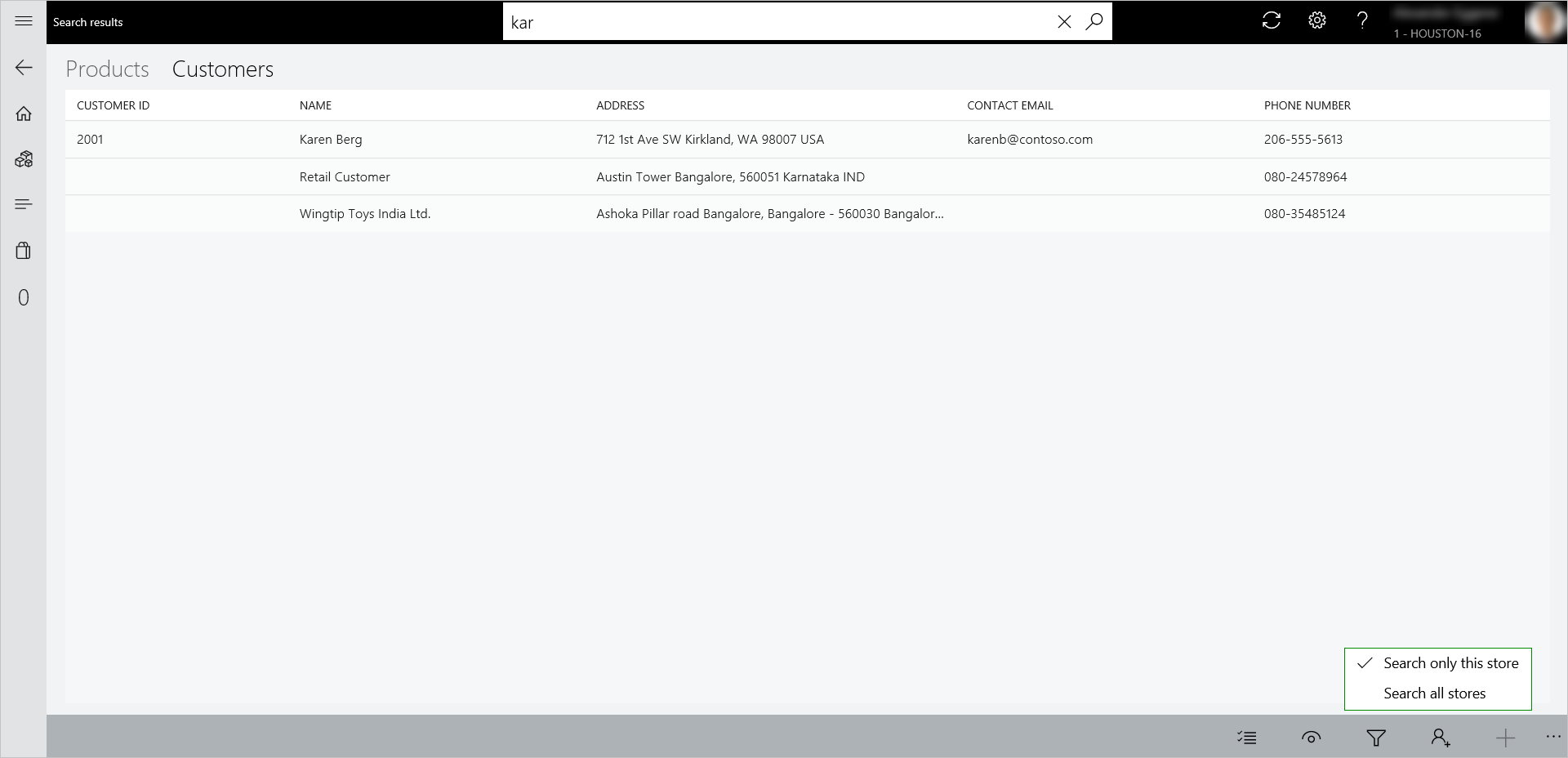
Flere funksjoner for lokalt kundesøk
Når brukeren søker etter et telefonnummer, ignorerer systemet spesialtegn (for eksempel mellomrom, bindestreker og parenteser) som kan ha blitt lagt til da kunden ble opprettet. Kasserere trenger derfor ikke tenke på telefonnummerformatet når de søker. For eksempel, hvis en kundes telefonnummer ble oppgitt som 123-456-7890, kan en kasserere søke etter kunden ved å skrive 1234567890 eller ved å skrive inn de første tallene i telefonnummeret.
Notat
En kunde kan ha flere telefonnumre og flere e-postadresser. Algoritmen for kundesøk søker også gjennom disse sekundære e-postadressene og telefonnumrene, men siden med kundesøkresultatene viser bare primær e-postadresse og telefonnummer. Dette kan føre til litt forvirring når de returnerte kunderesultatene ikke viser e-postadressen eller telefonnummeret du har søkt etter. I en fremtidig utgivelse har vi tenkt å forbedre skjermen for kundesøkresultater for å vise denne informasjonen.
Det vanlige kundesøket kan være tidkrevende fordi det søker i flere felt. I stedet kan kasserere søke i en enkelt kundeegenskap, for eksempel navn, e-postadresse eller telefonnummer. Egenskapene som kundesøkealgoritmen bruker, kalles kundesøkekriterier. Systemadministratoren kan lett konfigurere ett eller flere kriterier som snarveier som vises i POS. Ettersom søket er begrenset til ett kriterium, vises bare de relevante søkeresultatene, og ytelsen er mye bedre ut enn ytelsen til et standard kundesøk. Illustrasjonen nedenfor viser kundesøksnarveiene i POS.
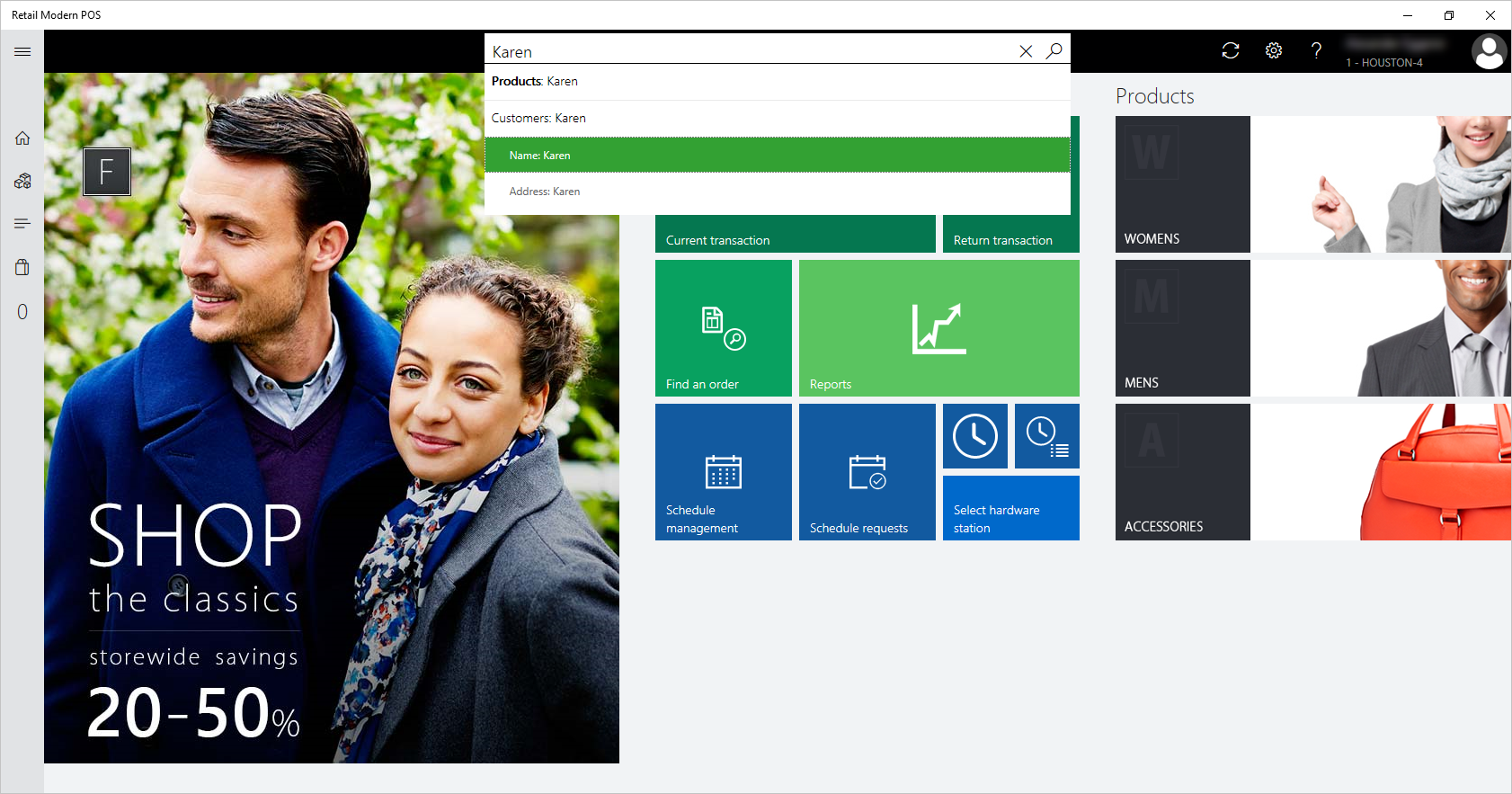
Når du skal angi søkekriterier som snarveier, må administratoren åpne Handelsparametre-siden i Commerce, og deretter i POS-søkekriterier-kategorien velge alle kriteriene som skal vises som snarveier.
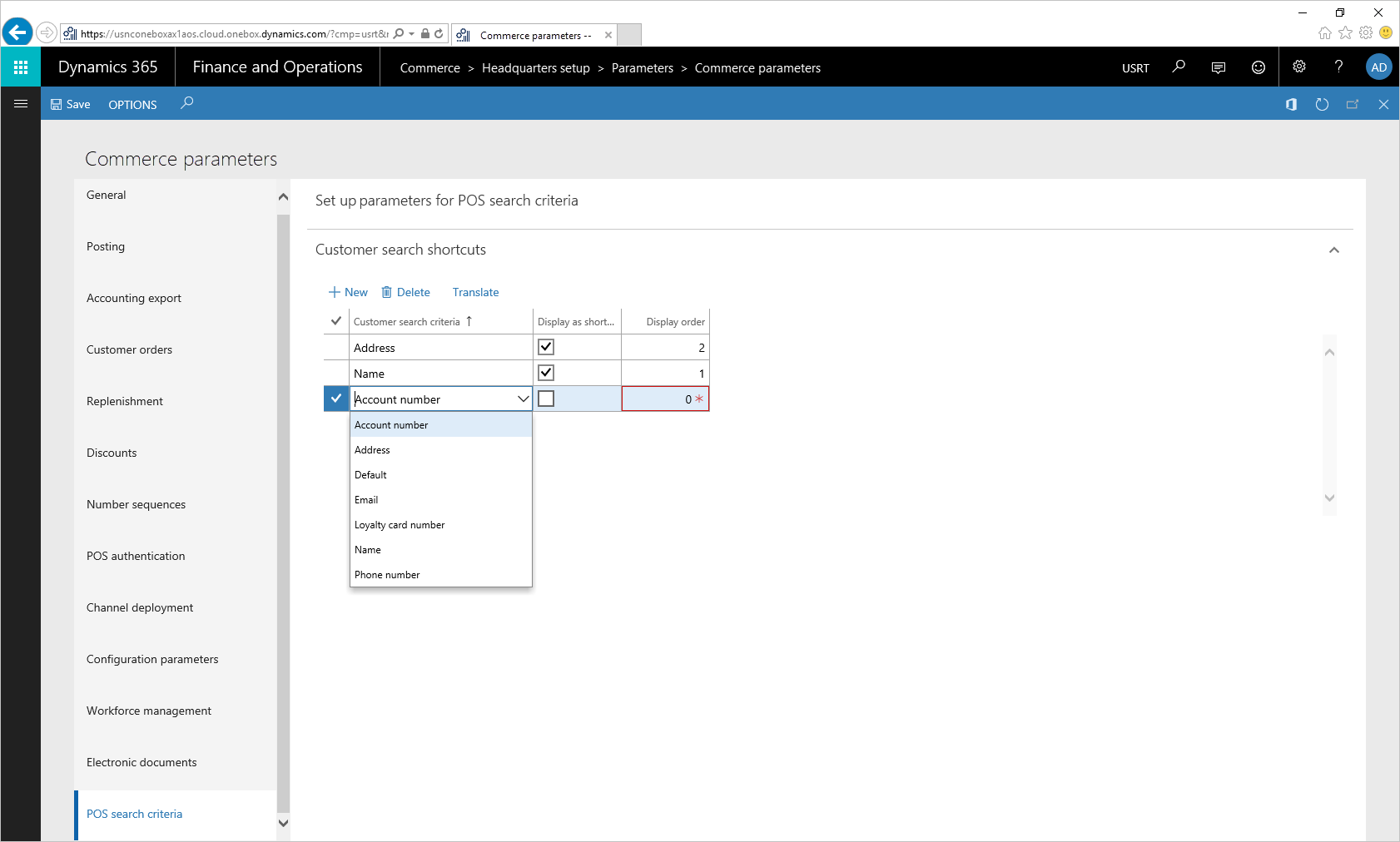
Notat
Hvis du legger til for mange snarveier, vil rullegardinmenyen i søkefeltet i POS bli uoversiktlig, og den ansattes søkeopplevelse kan bli påvirket. Vi anbefaler at du bare legger til så mange snarveier som du trenger.
Visningsrekkefølge-feltet fastsetter rekkefølgen som snarveier vises i, i POS. Kriteriene som vises, er standardegenskapene som kundesøkealgoritmen bruker for kundesøk. Partnere kan imidlertid legge til egendefinerte egenskaper som snarveier for søk. Hvis du vil legge til egendefinerte egenskaper som søkesnarveier, må systemadministratoren utvide den utvidbare opplistingen som brukes for kundesøkekriteriene og deretter merke partnerens egendefinerte egenskaper som snarveier. Partnere er ansvarlig for å skrive koden for å finne resultater når de egendefinerte snarveiene brukes for søk.
Det kreves oversettelser for snarveier hvis du vil at det skal lages snarveier på salgsstedet. Hvis kanalspråket er forskjellig fra systemets standardspråk, må du definere oversettelsen for hver snarvei på forventet språk. Du kan definere oversettelser ved å velge Oversett for hver snarvei.
Notat
En egendefinert egenskap som legges til opplistingen, påvirker ikke standard kundesøkalgoritme. Med andre ord kundesøkalgoritmen søker ikke i den egendefinerte egenskapen. Brukere kan bare bruke en egendefinert egenskap for søk hvis den egendefinerte egenskapen legges til som snarvei, eller hvis standard søkealgoritme overstyres.
Forhandlere kan også sette standard kundesøkemodus i POS til Søk i alle butikker. Denne konfigurasjonen kan være nyttig i scenarier der kunder som ble opprettet utenfor Salgssted, umiddelbart må søkes etter (for eksempel til og med før datadistribusjonsjobben kjøres). Hvis du vil gjøre dette, må forhandleren aktivere alternativet Standard kundesøkemodus i POS-funksjonalitetsprofilen. Når alternativet er satt til Ja, vil hvert forsøk på kundesøk deretter foreta et sanntidskall til hovedkvarteret.
For å unngå uventede ytelsesproblemer er denne konfigurasjonen skjult bak et testversjoneringsflagg kalt CUSTOMERSEARCH_ENABLE_DEFAULTSEARCH_FLIGHTING. For å vise innstillingen Standard kundesøkemodus i brukergrensesnittet må forhandleren opprette en støtteforespørsel for dets testemiljø for brukeraksept (UAT) og produksjonsmiljø. Etter at forespørselen er mottatt, samarbeider teknikerteamet med forhandleren for å sikre at forhandleren foretar testing i ikke-produksjonsmiljøene for å vurdere ytelsen og implementere eventuelle optimaliseringer som trengs.
Skybasert kundesøk
Offentlig forhåndsvisning av funksjonen for kundesøk ved hjelp av tjenesten Azure Cognitive Search ble frigitt som en del av Commerce 10.0.18-versjonen. I tillegg til ytelsesforbedringer drar også brukere av tjenesten nytte av omfattende justeringer og forbedrede relevansfunksjoner. Ytelsesforbedringene er spesielt tydelige når den globale søkefunksjonen ("Søk i alle butikker") for salgsstedet brukes, fordi søkeresultater hentes fra Azure-søkeindeksen i stedet for å spørres fra dataene i Commerce Headquarters.
Aktivere den skydrevne søkefunksjonen
Notat
Det kreves at både Commerce Headquarters og Commerce Scale Unit oppdateres til versjon 10.0.18. Det er ikke nødvendig å oppdatere POS-et.
Hvis du vil aktivere funksjonen for skybasert søk i Commerce Headquarters, gjør du følgende.
- Gå til Systemadministrasjon > Arbeidsområder > Funksjonsbehandling.
- Finn og velg funksjonen (Forhåndsversjon) Skybasert kundesøk, og deretter velger du Aktiver nå.
- Gå til Detaljhandel og handel > Hovedkvarteroppsett > Handelsplanlegger > Initialiser handelsplanlegger og velg OK for å vise den nye jobben 1010_CustomerSearch i skjemaet Distribusjonsplan.
- Gå til Detaljhandel og handel > IT for Detaljhandel og handel > Distribusjonsplan.
- Kjør jobben 1010_CustomerSearch. Denne jobben publiserer datoen til søkeindeksen i Azure. Når publiseringen av indeksen er fullført, settes statusen for jobben til Brukt.
- Etter at statusen for jobben 1010_CustomerSearch er satt til Brukt, kjører du jobben 1110 – Global konfigurasjon for å oppdatere POS-kanaler for den nylig aktiverte funksjonen i Funksjonsstyring.
- Deretter kjører du jobben 1010_CustomerSearch med regelmessige intervaller for å sende kundeoppdateringer til søkeindeksen.
Notat
Når det gjelder publisering av den innledende indeksen, kan det hende jobben 1010_CustomerSearch tar noen timer å fullføre, ettersom den vil sende alle kundepostene til søkeindeksen for Azure. Etterfølgende oppdateringer tar et par minutter. Når den skydrevne søkefunksjonen er aktivert, men indekspubliseringen ennå ikke er fullført, vil kundesøket fra POS som standard bruke det eksisterende SQL-baserte søket. Dette sikrer at det ikke er noen avbrytelser i butikkoperasjonene.
Funksjonelle forskjeller fra det eksisterende søket
Listen nedenfor viser hvordan funksjonaliteten for skybasert kundesøk er forskjellig fra den eksisterende søkefunksjonaliteten.
- Kunder som opprettes og redigeres i Commerce Headquarters, sendes til søkeindeksen for Azure når jobben 1010_CustomerSearch kjøres. Det tar minst 15 til 20 minutter å oppdatere indeksen. POS-brukere kan søke etter nye kunder (eller søke basert på oppdatert informasjon) omtrent 15 til 20 minutter etter at oppdateringene skjer i Commerce Headquarters. Hvis forretningsprosessen krever at kunder som opprettes i Commerce Headquarters, umiddelbart kan søke i POS, er dette kanskje ikke den riktige tjenesten for deg.
- Nye kunder som opprettes i POS, sendes til søkeindeksen for Azure fra Commerce Scale Unit, og kan umiddelbart søkes i alle butikker. Hvis funksjonen for oppretting av Async-kunde imidlertid er aktivert, vil ikke nye kundeposter bli publisert til søkeindeksen for Azure fra Commerce Scale Unit, og de vil ikke være søkbare fra POS før kundeinformasjonen er synkronisert med Commerce Headquarters og kunde-ID-er er generert for Async-kunder. Jobben 1010_CustomerSearch vil da kunne sende Async-kundepostene til søkeindeksen for Azure. I gjennomsnitt går det ca. 30 minutter før du kan søke etter nyopprettede Async-kunder i POS. Dette estimatet forutsetter at jobbene 1010_CustomerSearch, P-job og Synkroniser kunder og forretningspartnere fra asynkron modus blir planlangt til å kjøre hvert 15. minutt.
- Skydrevne søk søker også etter de sekundære e-postene og telefonnumrene til kundene, men kundenes søkeresultater vises i øyeblikket bare det primære telefonnummeret og den primære e-postadressen til kundene. Ved første blikk kan det bekrefte at det er returnert relevante søkeresultater, men hvis du kontrollerer den sekundære e-postmeldingen og telefonnummeret til en kunde i søkeresultater, kan du bekrefte om du har søkt etter nøkkelord som føres i en kundesvar. For å unngå slik forvirring har vi planer om å forbedre søkeresultatsiden for å gjøre det enkelt for brukerne å forstå hvorfor et søkeresultat ble returnert.
- Kravet om å søke med minst fire tegn i et globalt søk ("Søk i alle butikker") gjelder ikke for denne tjenesten.
- 1010_CustomerSearch-jobben utføres ikke automatisk for kundeposter som er importert fra et eksternt system. Du må kjøre 1010_CustomerSearch-jobben slik at de importerte kundepostene kan søkes.
Merknad
Funksjoner for kundesøk ved hjelp av tjenesten Azure Cognitive Search, er tilgjengelig i begrensede områder for forhåndsvisning. Funksjonen for kundesøk er ikke tilgjengelig i følgende områder:
- Brasil
- India